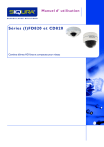Séries CD820 et (I)FD820
4.3.4 Changement des paramètres de réseau de la caméra
Les administrateurs peuvent changer la propriété de réseau de la caméra, soit DHCP ou Static IP
(IP statique), directement à partir de la liste des dispositifs détectés par le biais de l'application
Device Search (Recherche de dispositif).
Note : un serveur DHCP doit être installé sur le réseau pour pouvoir prendre en charge un réseau
DHCP.
Attribution d'un serveur DHCP à la caméra CD/(I)FD820
1. Enregistrer l'adresse MAC de la caméra à des fins d'identification future.
2. Dans la liste des dispositifs détectés dans Device Search (Recherche de dispositif), sélectionner la caméra disposant de la propriété de réseau que vous voulez changer.
3. Faire un clic droit sur l'élément sélectionné, puis cliquer sur Network Setup (Configuration réseau).
4. Dans la fenêtre Network Setup (Configuration réseau), sélectionner DHCP, puis cliquer sur
Apply (Appliquer).
5. Cliquer sur OK dans la fenêtre contextuelle qui indique que vous avez changé un paramètre.
6. Attendre une minute avant de lancer une recherche de la caméra.
Vous pouvez identifier la caméra à l'aide de son adresse MAC.
7. Pour accéder à l'interface Web de la caméra, double-cliquer sur la caméra dans la liste des dispositifs trouvés.
Page 12
Activation DHCP
Attribution d'une adresse IP statique
1. Dans la liste des dispositifs détectés dans Device Search (Recherche de dispositif), faire un clic droit sur la caméra disposant de la propriété de réseau que vous voulez changer.
2. Sélectionner Network Setup (Configuration réseau).
3. Dans la fenêtre Network Setup (Configuration réseau), sélectionner Static IP (IP statique).
4. Attribuer à la caméra l'adresse IP, l'adresse de passerelle, le masque de réseau et l'adresse de serveur DNS appropriés pour la configuration de réseau désirée.
5. Cliquer sur Apply (Appliquer).
6. Cliquer sur OK dans la fenêtre contextuelle qui indique que vous avez changé un paramètre.
7. Attendre une minute avant de lancer une recherche de la caméra.
8. Pour accéder à l'interface Web de la caméra, double-cliquer sur la caméra dans la liste des dispositifs trouvés.
Accès aux pages Web de la caméra
4.4 Installation de Siqura Viewer
La première fois que vous accédez aux pages web de la caméra, vous pouvez être confronté à une alerte de sécurité concernant l'installation de Siqura Viewer. Cette extension est requise pour un bon affichage des pages Web et ne pose aucun risque de sécurité. Vous pouvez l'installer en toute sécurité.
Important : il est fortement recommandé de supprimer toute installation antérieure de Siqura
Viewer de votre ordinateur avant l'accès initial à la caméra sur le réseau ou à l'apparition du message « A new version is available » (Une nouvelle version est disponible). Pour plus d'informations, voir Annexe B : suppression de la version logicielle existante de Siqura Viewer (à
la page 85).
Note : s'assurer que les paramètres de sécurité de votre navigateur permettent l'utilisation des contrôles ActiveX. Pour plus d'informations sur la modification de ces paramètres, voir Annexe C :
configuration de la sécurité Internet (à la page 87).
Installation du logiciel Siqura Viewer
Lors de la première connexion à l'interface Web de la caméra CD/(I)FD820, votre navigateur peut afficher un avertissement de sécurité sollicitant votre accord pour l'installation de
Siqura Viewer. Le fichier d'installation de Siqura Viewer s'appelle install.cab.
1. Cliquer sur Install (Installer).
2. Lorsque l'assistant d'installation vous invite à installer Siqura Viewer, cliquer sur Next
(Suivant).
Une barre de progression s'affiche pendant l'installation de l'application.
3. Une fois l'installation terminée, cliquer sur Finish (Terminer).
L'interface Web de la caméra s'affiche.
Assistant d'installation de Siqura Viewer
Page 13